Изпращате съобщение на някого и след това, когато се опитате да изпратите, получавате съобщение: „Не мога да изпратя съобщение: iMessage трябва да бъде активиран, за да изпрати това съобщение. След това ви принуждава да приемете ситуацията чрез натискане OK. Има няколко начина за отстраняване на този проблем, които ще разгледаме по-долу.
Изтриване на съобщението
Най-простото нещо, което можете да опитате в списъка, е просто да изтриете съобщението и да опитате да го изпратите отново. От време на време iMessage може да не успее да изпрати, ако има много различни iMessages в разговор.
Можете също да опитате да премахнете целия разговор и да започнете нов разговор.
За да изтриете разговори, докоснете и задръжте съобщенията от прозореца за съобщения и след това натиснете Изтриване.
За да изтриете съобщение, докоснете и задръжте отделно съобщение. Може да видите опция, която гласи Още… Докоснете това и след това съобщението ще бъде избрано. Натиснете иконата на кошчето по-долу.
Активирайте вашето iMessage
Понякога най-простото решение е iMessage да не е активиран. Можете да намерите тази функция и да я активирате чрез:
- Докоснете Настройки (иконата на зъбно колело).
- Докоснете Съобщения.
- В горната част ще видите iMessage. Превключете го на зелено, ако не е включен.
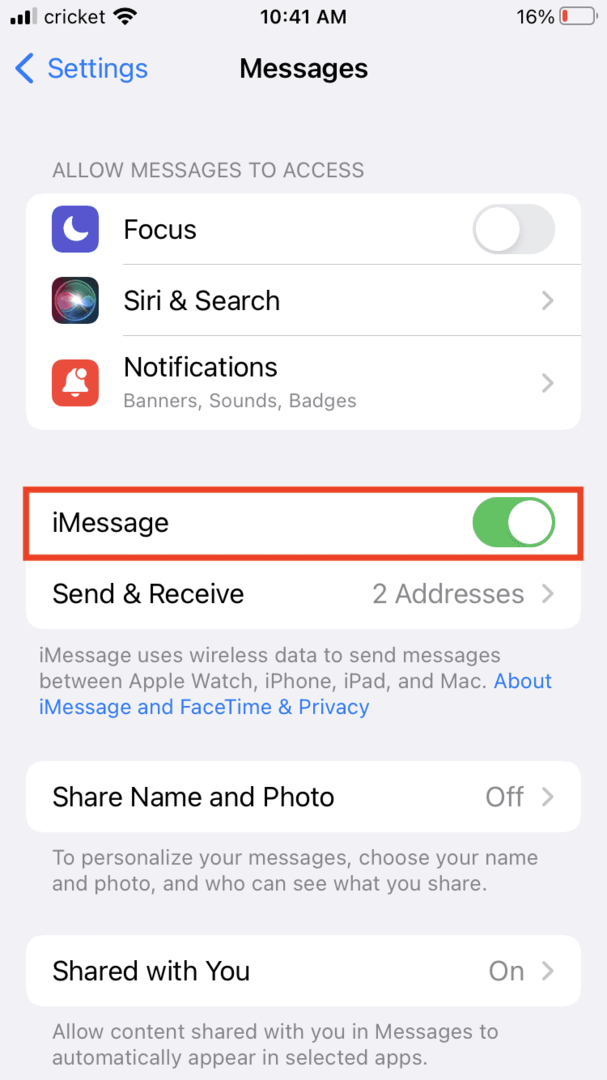
- Ако iMessage е включен, изключете го, изчакайте секунда и го включете отново.
- Опитайте да изпратите съобщението отново.
Сървърът на iMessage може да не функционира
Макар и рядко, може да се случи iMessages да не се изпращат, защото сървърът не работи в момента от страна на Apple. Apple има a страница за състоянието на системата, което показва дали iMessage не работи или работи:
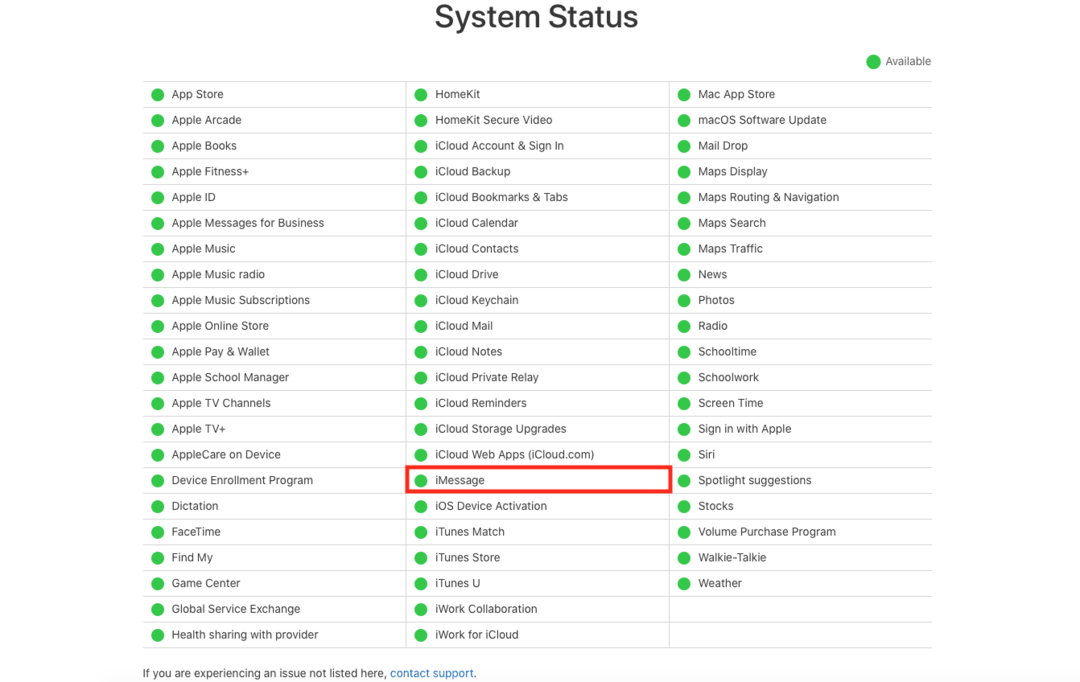
Ако има зелена точка до iMessage, сте готови.
Опитайте да нулирате
Можете също да опитате да рестартирате телефона си. Задръжте бутона за захранване, докато телефонът се изключи напълно и след това го включете отново.
Можете също да опитате да нулирате мрежата, тъй като проблемите с мрежата могат да доведат до невъзможност за изпращане на съобщението. За да нулирате мрежата:
- Докоснете Настройки.
- Докоснете Общи.
- Натиснете Transfer или Reset [Device].

- Изберете Нулиране.
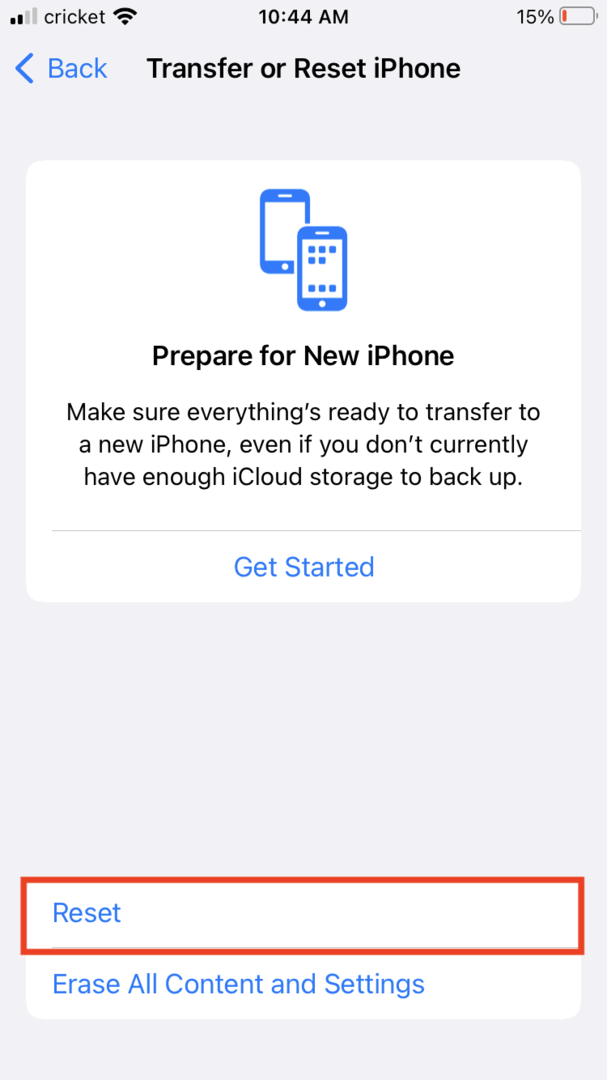
- Докоснете Нулиране на мрежовите настройки.
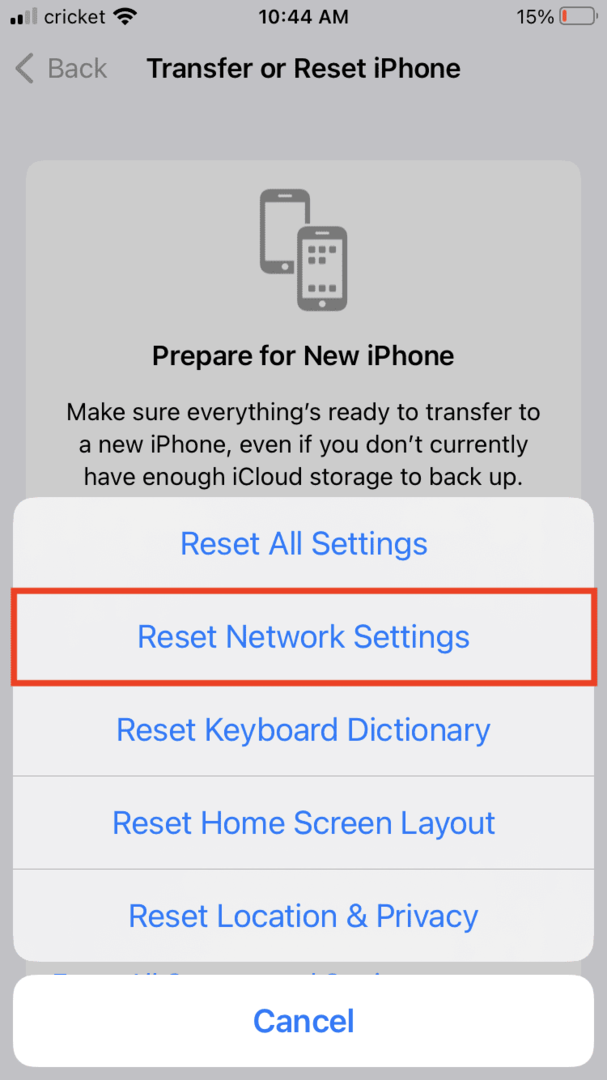
Можете също да нулирате настройките на iMessage:
- Докоснете Настройки.
- Докоснете Съобщения.
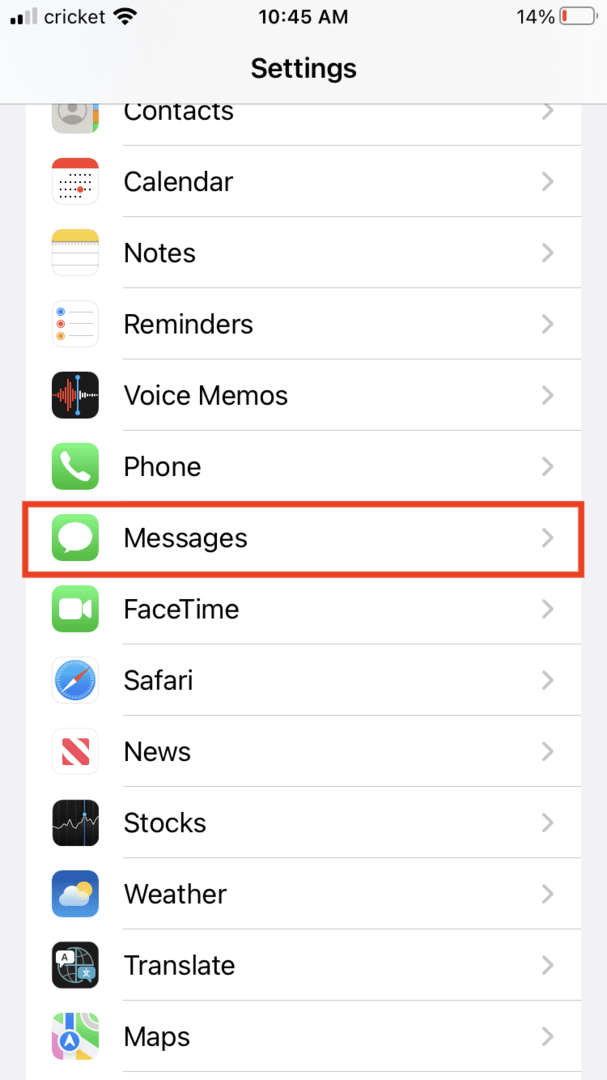
- Изберете Изпращане и получаване.
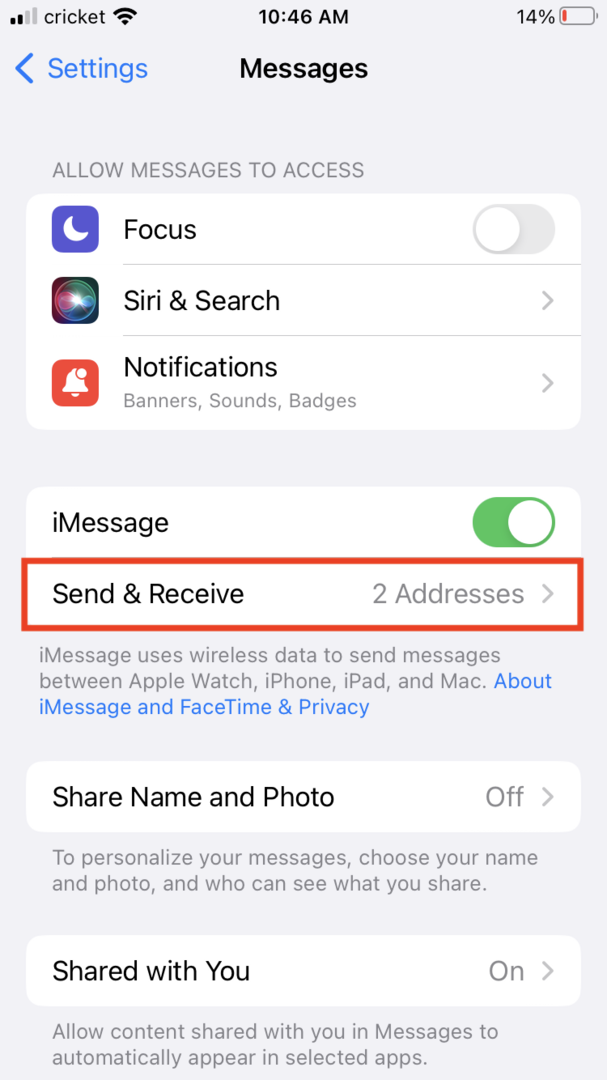
- Премахнете отметката от имейл адреса и телефонния номер, чрез които iMessage се свързва с вас.
- Излезте от Apple ID.
- Рестартирайте телефона си.
- Изберете iMessage и го активирайте. (Вижте инструкциите по-горе под Активиране на вашия iMessage.)
- Влезте отново в Apple ID.
Друг вариант е да нулирате телефона си обратно към фабричните настройки, но първо ще трябва да архивирате телефона си и това е най-драстичният вариант.
Изпрати като текстово съобщение
Когато всичко друго се провали, може да искате да изпратите съобщения като обикновено текстово съобщение или SMS. Това е зеленият текстов балон срещу синия балон на iMessage.
За да изпратите всички съобщения като текстови съобщения, отидете в Настройки > Съобщения > Изключете iMessage.
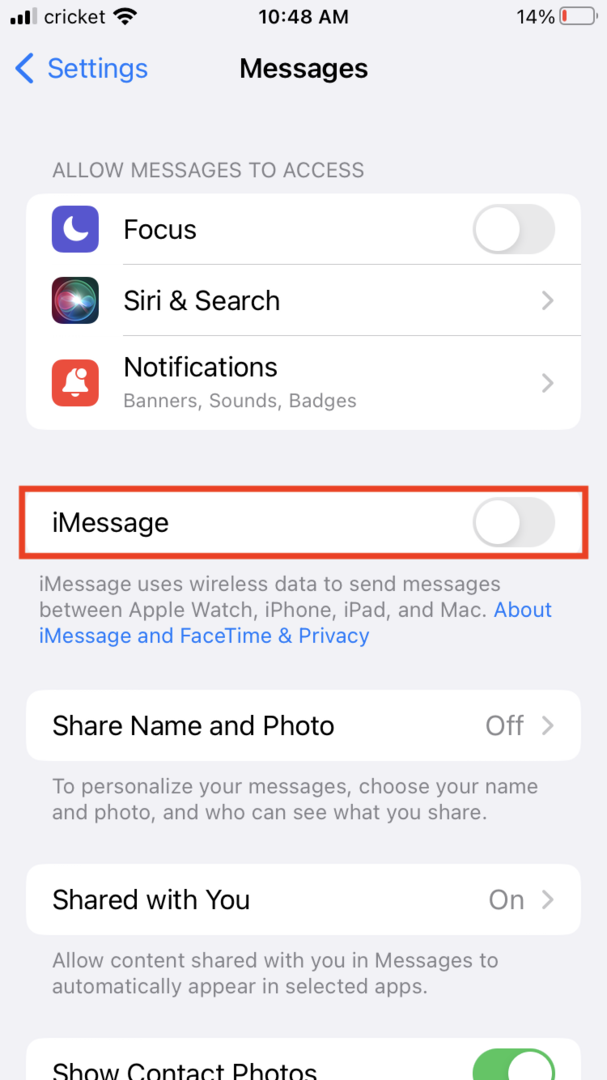
За да изпращате съобщения като текстови съобщения само когато iMessage не е наличен, отидете на Настройки > Съобщения > Превключете Изпращане като SMS, за да бъде включено.
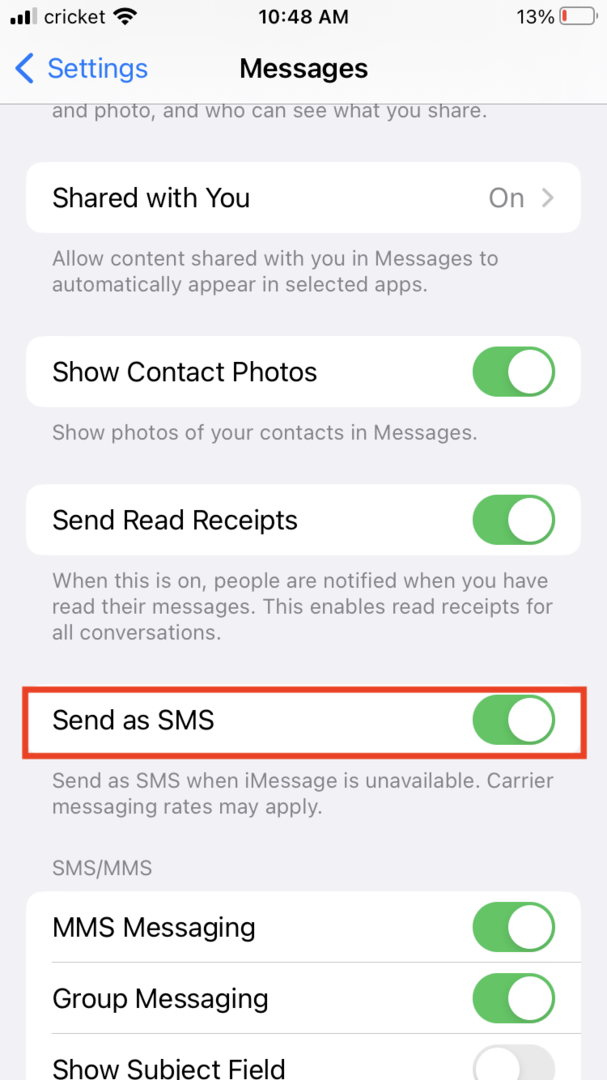
Ако искате да изпращате отделни съобщения като текстови съобщения ръчно, отидете в Настройки > Съобщения > Изключете Изпращане като SMS. Във вашето текстово приложение, когато iMessages не изпраща, докоснете и задръжте съобщението. Ще получите меню с опции, което ви позволява да натиснете Изпрати като текстово съобщение.